Infokekinian.com – Pada kesempatan kali ini kami akan membagikan cara mengaktifkan kamera Laptop di Windows 10, 8, dan 7. Jadi simak artikel ini hingga selesai untuk mengetahui informasinya lebih lengkap dan jelas.
Kamera laptop adalah salah satu komponen terpentingnya. Apalagi di masa pandemi saat ini dimana banyak pekerjaan atau sektor pendidikan yang dialihkan ke sektor online.
Oleh karena itu, jika kamu sering melakukan rapat online, kamu perlu mengetahui cara mengaktifkan kamera laptop.
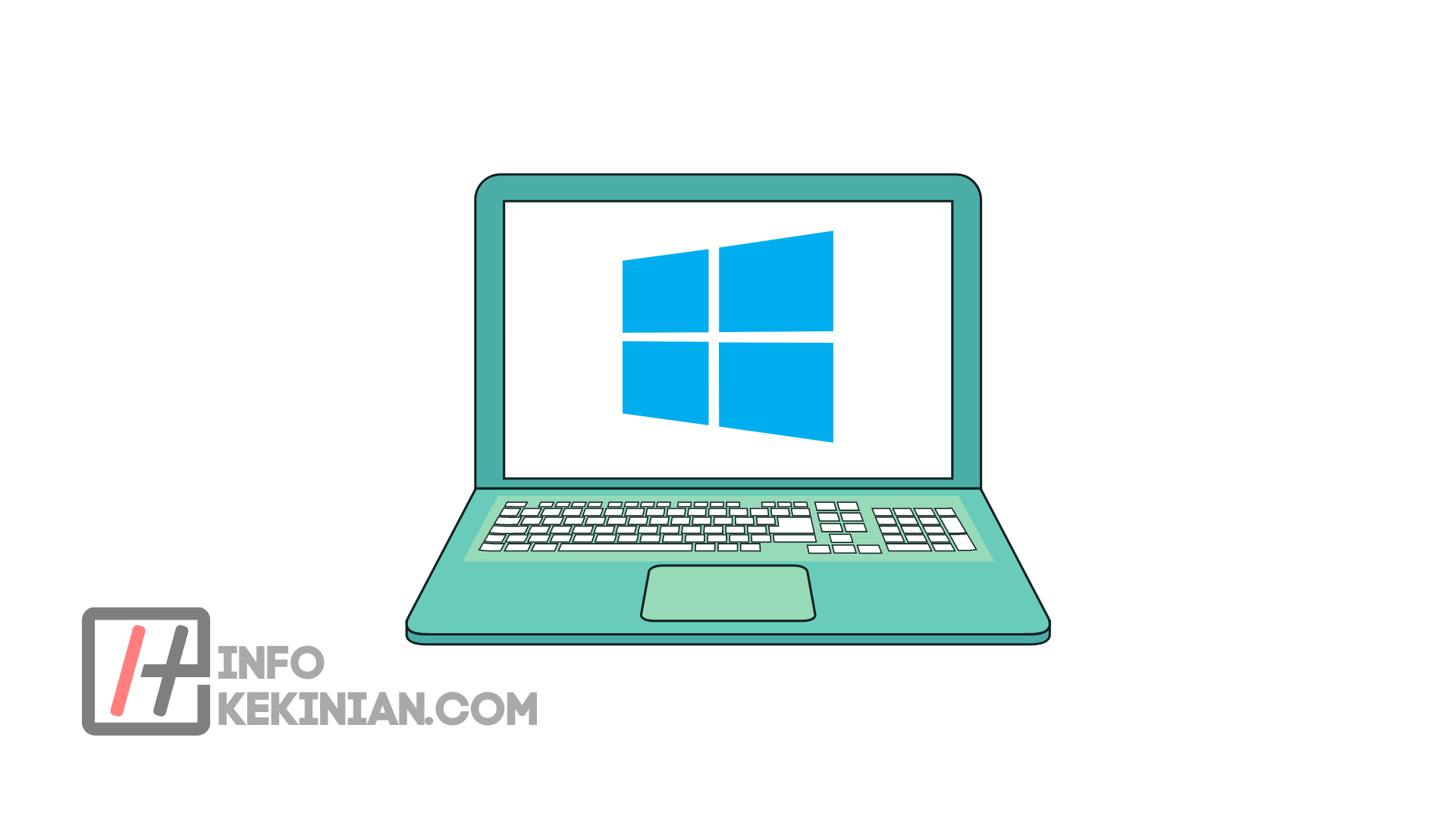
Webcam, yang merupakan kamera yang terpasang di laptop dan digunakan untuk rapat online seperti Zoom dan Google Meet, menjadi semakin populer selama wabah ini.
Berikut adalah beberapa petunjuk bagi kamu yang belum mengetahui cara mengetahui kamera di laptop kamu.
Cara Mengaktifkan Kamera Laptop
Berikut adalah cara mengaktifkan kamera laptop di Windows 10, 8, dan 7:
1. Windows 10
Untuk laptop saat ini, kebanyakan sudah menggunakan Windows versi terbaru yaitu Windows 10. Jadi, pada tutorial kali ini kami akan bagikan cara mengaktifkan kamera laptop yang menggunakan Windows 10. Tapi untuk versi Windows di bawahnya, tak perlu khawatir karena caranya tak jauh beda.
Tapi sebelum mengaktifkan kamera pada laptop Windows 10. Kamu perlu memastikan kalau driver kamera pada laptopmu sudah terpasang dengan baik.
Jika belum kamu perlu mendownloadnya dari website masing-masing merk laptop seperti Toshiba, Dell, HP, Acer atau laptop Compaq.
Jika sudah, mari ikuti tutorial berikut ini :
- Pertama, buka pengaturan Windows pada Settings. Jika kamu kesulitan menemukannya, kamu bisa menggunakan fitur search lalu ketik “Settings”.
- Masuk ke opsi Privacy.
- Pada menu di bagian kiri, pilih Camera.
- Pada pilihan “Allow apps to access your camera” klik pada select untuk membuatnya aktif dengan tanda ON.
- Proses selesai.
Setelah melakukan cara di atas, kini kamera pada laptopmu sudah tersedia untuk digunakan pada berbagai aplikasi meeting seperti di Google Meet, Jitsi, atau Zoom.
Meskipun cara mengaktifkan kamera laptop ini dilakukan pada Windows 10, namun kamu juga bisa melakukan cara mengaktifkan kamera laptop Windows 7 dengan cara yang sama. Mungkin hanya akan ada sedikit perbedaan pada tata letak dan tampilan Windows-nya saja.
2. Windows 8
Berikut ini cara menggunakan kamera laptop di Windows 8:
- Pertama, klik tab Start yang berada di sisi kanan Windows.
- Selanjutnya, klik tombol “Camera”.
- Selesai. Aplikasi kamera kini telah terbuka dan bisa kamu pakai.
Mudah bukan?
3. Windows 7
Dan di bawah ini cara membuka kamera laptop di Windows 7:
- Tekan menu “Start”.
- Pilih “All Programs”.
- Kemudian, temukan menu “Camera” ataupun “Camera App”.
- Klik dua untuk membukanya dan kamera laptop kamu sudah bisa dipakai.
Penyebab Kamera Laptop Masih Tidak Menyala
Tak jarang meskipun kita sudah mengaktifkan kamera, namun kamera masih belum mau menyala ketika digunakan pada aplikasi meeting seperti Zoom atau aplikasi meeting lain di Chrome laptop.
Hal ini bisa disebabkan oleh banyak faktor, diantaranya :
1. Salah Instal Driver
Driver merupakan salah satu hal yang sangat penting agar sebuah hardware pada laptop dapat digunakan dengan baik termasuk kamera.
Jika kamu ingin menggunakan kamera laptop, maka pastikan dulu kamu sudah menginstal drivernya dengan benar.
Pada umumnya, ketika kamu membeli laptop baru, semua driver sudah terinstal dengan baik dan kamu tinggal memakai saja.
Tapi bagaimana jika kasusnya kamu harus menginstal sendiri driver tersebut? Maka kesalahan instal driver rawan terjadi.
Untuk menghindari kesalahan ini, pastikan kamu mengenali hardware yang akan kamu pakai. Download driver yang benar-benar cocok agar tidak terjadi error pada saat kamera akan dipakai.
2. Windows yang Sudah Usang
Umumnya, saat Windows melakukan update (terutama saat update besar) mereka akan membawa banyak pembaruan termasuk di sisi penggunaan hardware termasuk di dalamnya kamera.
Pada saat update Windows juga pastinya akan membawa sistem keamanan yang lebih baik. Jadi, ketika kamu tidak rajin mengupdate Windows atau tidak mengikuti auto update yang diadakan oleh mereka.
Maka kamu akan rawan ketinggalan fitur-fitur terbaru yang mereka rilis dan biasanya berakibat pada tidak berfungsinya beberapa hardware termasuk salah satunya kamera.
Jadi, ketika kamera laptop yang error dan tidak bisa digunakan untuk meeting, maka pastikan kamu sudah mengupdate Windows-mu ya. Agar fitur-fiturnya selalu terbaru.
3. Masalah pada Hardware
Masalah pada hardware adalah salah satu yang berpotensi menjadi penyebab kenapa kamera pada laptop tidak berfungsi.
Hal ini bisa dicurigai apabila kamu sudah memastikan semua hal di sisi software tidak ada yang salah dan seharusnya bisa berjalan dengan normal.
Seperti kamera yang sudah diaktifkan perizinannya, lalu driver yang sudah dipasang dan sudah menggunakan versi driver yang tepat.
Nah, untuk menguji lebih jauh apakah memang benar hardware kamera yang mengalami masalah, maka kamu harus membawanya ke tempat reparasi atau tempat servis resmi laptop sesuai dengan merknya.
Mereka yang lebih ahli dalam hardware bisa membantumu untuk hal ini. Tapi, jika kamu merasa kerepotan untuk membawanya ke tempat reparasi, mungkin kamu bisa menggantinya dengan menggunakan kamera eksternal.
Saat ini sudah banyak kamera eksternal untuk laptop yang bisa dibeli dan cara memakai-nya pun cukup mudah. Selain itu, secara kualitas juga biasanya lebih baik.
Aplikasi Kamera Laptop Terbaik
Nah, setelah kamu memastikan kamera pada laptop bisa digunakan dan tidak ada masalah yang mengganggu, sekarang waktunya berkenalan dengan apa saja aplikasi kamera laptop terbaik yang bisa kamu gunakan:
1. YouCam
YouCam adalah salah satu aplikasi kamera laptop yang sudah cukup lama eksis di dunia webcam laptop.
Aplikasi ini merupakan salah satu pelopor penggunaan filter pada kamera sampai bisa ditiru banyak aplikasi lain saat ini.
Di sini, kamu bisa menggunakan hingga 200 efek dan filter yang lucu dan bagus. Aplikasi ini cocok digunakan untuk having fun saja.
Karena tidak memiliki fitur meeting semacamnya. Menariknya lagi, aplikasi ini sudah bekerja sama dengan Windows, sehingga performanya sudah tak perlu diragukan lagi.
Kamu bisa menggunakannya pada semua laptop yang menggunakan OS Windows termasuk salah satunya MSI.
2. Bandicam
Para gamer pasti sudah tidak asing lagi dengan aplikasi kamera laptop yang satu ini. Bagaimana tidak, Bandicam merupakan salah satu aplikasi kamera yang juga sering digunakan untuk merekam gameplay sebuah game dan membagikannya di Youtube.
Selain bisa digunakan untuk menerapkan cara mengaktifkan kamera laptop Asus dan cara mengaktifkan kamera laptop Lenovo, kamu juga bisa menggunakannya untuk merekam layar termasuk merekam game dan langsung membagikannya ke media lain.
Aplikasi ini memiliki banyak sekali fitur yang bisa dimanfaatkan untuk kepentingan streaming, merekam layar, atau hanya kamera biasa.
3. Zoom
Semenjak pandemi merebak di dunia pada tahun 2020 yang lalu, penggunaan aplikasi meeting online juga turut mengalami peningkatan.
Salah satunya adalah Zoom. Aplikasi ini juga termasuk aplikasi kamera pada laptop karena di sini kamu bisa membuka kamera dan menggunakannya untuk meeting.
Ada banyak fitur yang bisa kamu manfaatkan di sini. Mulai dari filter, pilihan background yang sangat banyak, hingga fitur-fitur lain yang berhubungan dengan meeting.
Namun, sebelum menggunakan kamera di aplikasi Zoom, pastikan kamu sudah mengizinkan kamera pada aplikasi ini ya.
Karena jika Zoom tidak mendapatkan izin maka dia tidak akan bisa mengakses hardware-mu. Baik kamera maupun mic.
Kesimpulan
Itulah sedikit informasinya mengenai cara untuk mengaktifkan kamera laptop di windows 10, 8, dan 7.
Cara mengaktifkan kamera laptop memanglah mudah. Hanya saja letaknya yang sulit dijangkau sehingga banyak orang yang tidak mengetahuinya.
Setelah aktif, kamu bisa menggunakannya untuk banyak hal salah satunya melakukan meeting atau hanya sekedar having fun dengan membuat video atau foto.
Demikianlah artikel mengenai Cara Mengaktifkan Kamera Laptop di WIndows 10, 8, dan 7 dan jangan lupa untuk terus kunjungi website Infokekinian.
Karena kami juga memiliki banyak informasi dan rekomendasi lain yang tentunya akan bermanfaat dan membantu sobat kekinian.
 InfoKekinian.Com Portal Informasi Teknologi Kekinian
InfoKekinian.Com Portal Informasi Teknologi Kekinian


